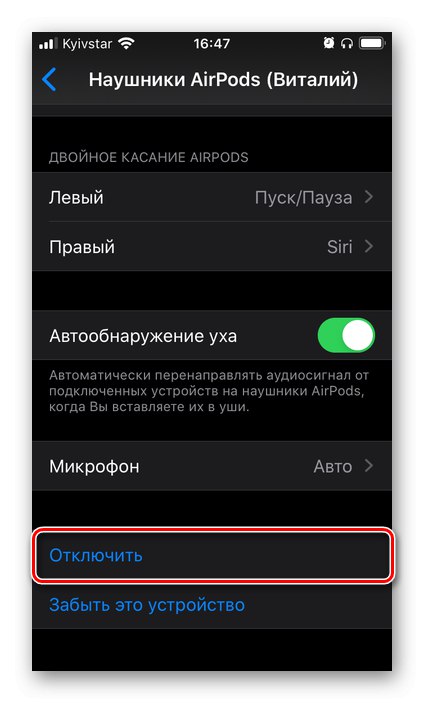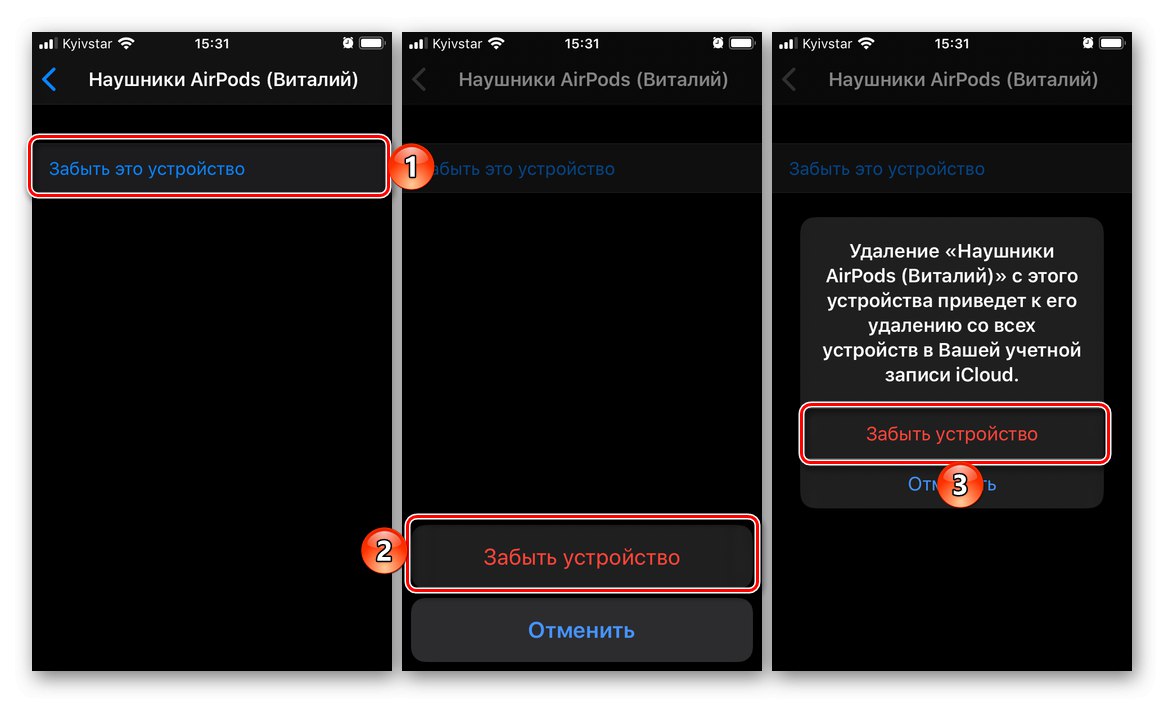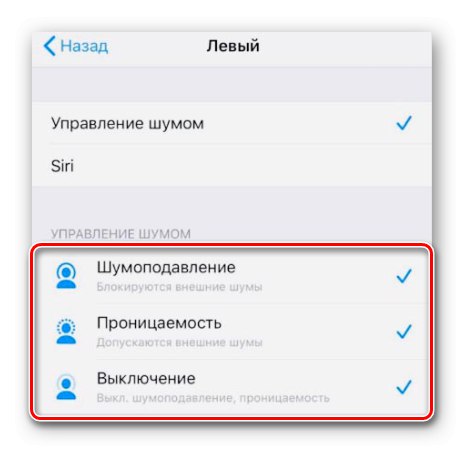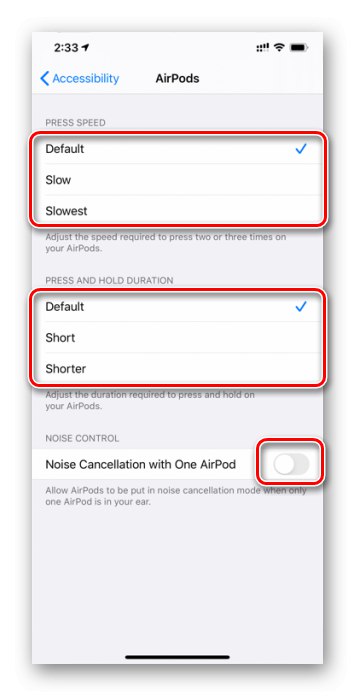AirPods 1. a 2. generace a AirPods Pro mají dotykové ovládání a řadu dalších funkcí. Plné využití prvního i druhého je možné pouze se správným nastavením sluchátek a dnes vám řekneme, jak to udělat na iPhone.
Připojení sluchátek k iPhone
Pokud jste si právě zakoupili AirPods a ještě jste je nepřipojili k iPhone nebo nevíte, jak to udělat, doporučujeme vám přečíst si na našem webu samostatný článek, který podrobně popisuje, jak provést tento postup.
Více informací: Jak připojit AirPods k iPhone

Možnost 1: AirPods 1. a 2. generace
V kontextu našeho dnešního tématu je klíčovým rozdílem mezi sluchátky Apple 1. a 2. generace způsob, jakým lze Siri nazvat. U prvního lze hlasového asistenta aktivovat pouze poklepáním na jedno ze sluchátek, u druhého se pro tento účel používá příkaz „Hello Siri“. Zbytek ovládacích prvků a funkcí lze přizpůsobit sami.
Důležité! Chcete-li získat další pokyny, musí být AirPods buď připojeny k iPhonu a ve vašich uších (alespoň jedno sluchátko), nebo mohou být v nabíjecím pouzdře, ale určitě je musíte otevřít.
- Spusťte standardní aplikaci pro iOS „Nastavení“ a přejděte do sekce „Bluetooth“.
- Najděte AirPods v seznamu připojených zařízení a klepněte na tlačítko "Já" napravo od jejich jména.
- První věc, kterou můžete změnit, je název příslušenství. V případě potřeby vyberte příslušnou položku, zadejte své jméno a vraťte se do hlavního seznamu nastavení.
- Jedinou akcí, kterou lze použít k ovládání, je poklepání na sluchátko. Obě různé a stejné funkce lze přiřadit vlevo a vpravo. K dispozici jsou následující možnosti:
- Siri - zavolejte hlasového asistenta. Pokud máte AirPods první generace a používáte integrovaného asistenta iOS, doporučujeme přiřadit hovor jednomu ze sluchátek. U modelu druhé generace to není nutné, protože můžete použít příkaz „Ahoj Siri“;
- „Start / Pause“;
- „Další skladba“;
- „Předchozí skladba“;
- "Vypnuto" - pokud z nějakého důvodu nechcete pro ovládání používat dotykové prvky příslušenství, lze tuto funkci deaktivovat pro jeden i pro každý z nich.
![Výběr akce klepnutí na AirPods na iPhone]()
- Parametr „Automaticky detekovat ucho“ doporučujeme ponechat aktivní. Když je tato funkce zapnutá, sluchátka automaticky detekují, kdy jsou v uších, a okamžitě začnou přehrávat pípnutí z iPhone. Když odeberete alespoň jedno sluchátko, přehrávání se pozastaví, totéž se stane, když odeberete pár. Pokud nejsou AirPods v uších (i když jsou již vyjmuty z pouzdra), zvuk se přehrává přes reproduktor smartphonu. Pokud tuto funkci deaktivujete, zvuk bude přehráván přes sluchátka, i když je nemáte.
- AirPods fungují skvěle nejen ve dvojicích, ale také po jednom - každé sluchátko lze použít jak k poslechu zvuku, tak k telefonování a každé z nich má vestavěný mikrofon. Podle potřeby můžete určit, ve kterém z „uší“ to bude fungovat:
- „Vždy odešel“;
- "Vždy správně";
- "Automatický spínač".
![Možnosti mikrofonu pro AirPods na iPhone]()
Druhá možnost (ve skutečnosti první v seznamu) umožňuje systému automaticky zjistit, které z příslušenství se aktuálně používá, a použít vestavěný mikrofon. Doporučujeme nechat to aktivní. Další dvě možnosti jsou samozřejmé.
- V případě potřeby mohou AirPods „Zakázat“ z iPhone, což jim umožní připojení k jinému Apple nebo jinému kompatibilnímu zařízení.
![Odpojte AirPods od iPhone]()
Pokud máte problémy s připojením nebo chcete příslušenství úplně přestat používat, měli byste položku použít Zapomeňte na toto zařízení.
![Zapomeňte na toto zařízení a zcela odpojte AirPods od iPhone]()
Důležité! Pokud se AirPods používají nejen s iPhone, ale také s jinými zařízeními Apple, používají při výběru možnosti jedno Apple ID a přihlášené k iCloudu Zapomeňte na toto zařízení sluchátka budou od každého oddělena.
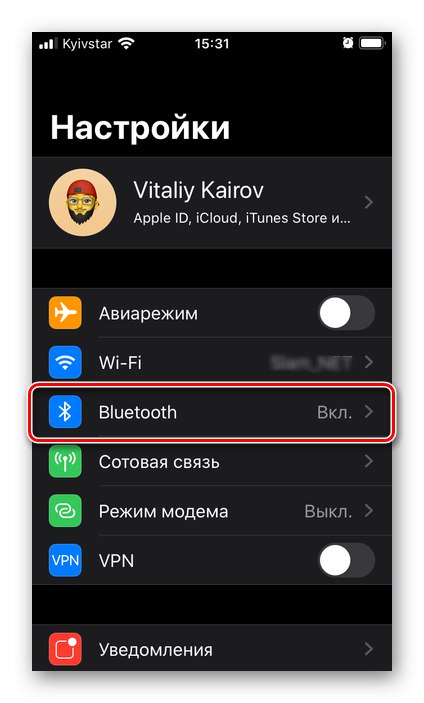
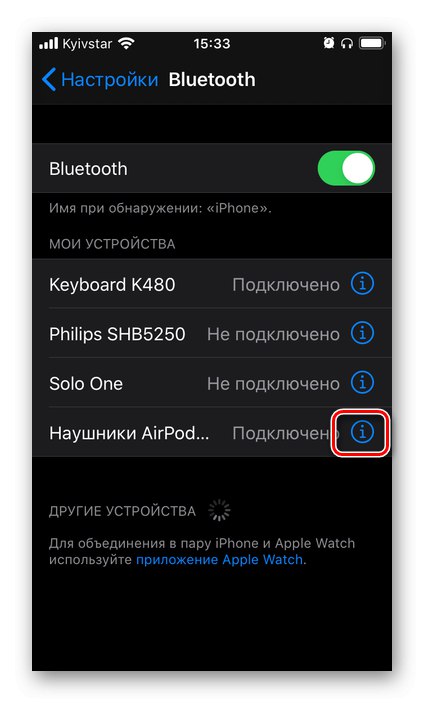
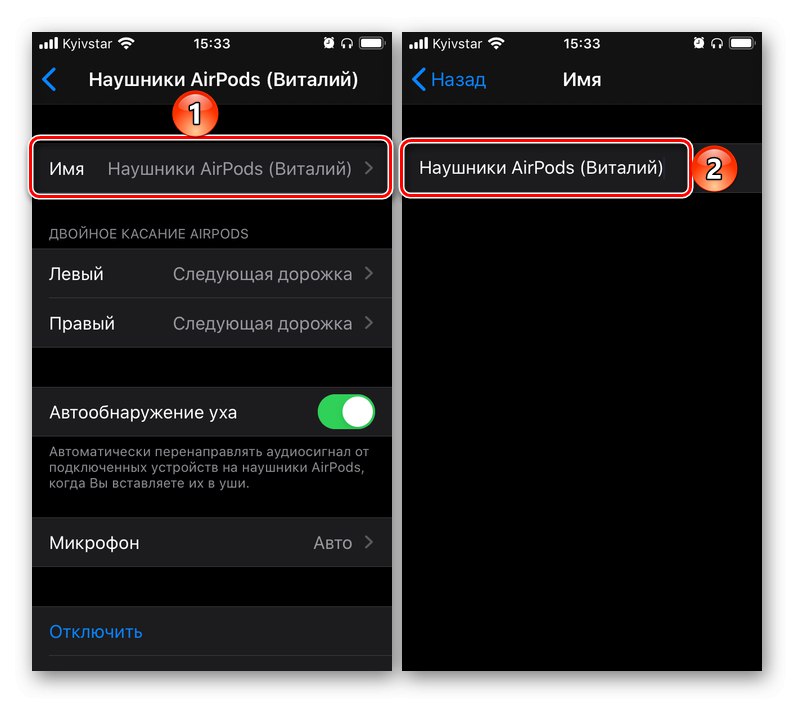
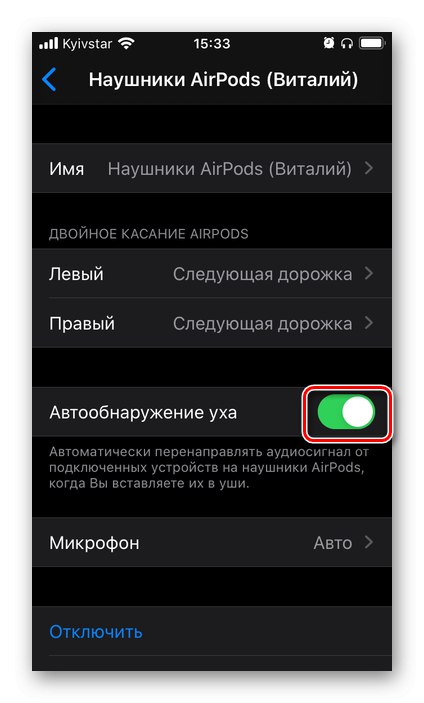
Jednalo se o všechna dostupná nastavení AirPods první a druhé generace.
Možnost 2: AirPods Pro
Sluchátka AirPods Pro se od svých předchůdců liší nejen tvarem, designem a potlačením šumu, ale také mírně přepracovanými ovládacími prvky. To druhé přímo nesouvisí s nastavením, a proto přejdeme k hlavnímu tématu a nejprve stručně zvážíme parametry společné pro všechny modely.
Stejně jako u 1. a 2. generace AirPods můžete změnit název modelu Pro, povolit „Automaticky detekovat ucho“ a určit, jak bude mikrofon fungovat - automaticky nebo pouze v jednom ze sluchátek. Může také příslušenství „Zakázat“ z iPhone a Zapomenoutpokud bude potřeba. O těchto možnostech jsme se podrobněji bavili v předchozí části článku.
Ovládání potlačení šumu
Funkce potlačení šumu implementovaná v AirPods Pro může pracovat v jednom ze dvou režimů - "Aktivní" nebo "Průhledný"... Pokud nepotřebujete používat první i druhý, můžete jej vypnout. Tyto možnosti jsou k dispozici v nastavení sluchátek a lze je ovládat stisknutím a podržením senzoru na těle sluchátek. Ve výchozím nastavení dochází k přepínání mezi aktivním a transparentním režimem, ale pokud je to nutné, můžete k nim přidat vypnutí nebo nahradit jeden jiným.
- Přejděte do nastavení AirPods Pro.
- V bloku „Stisknutím a podržením AirPods“ nejprve vyberte sluchátka, která chcete změnit (vlevo nebo vpravo), a poté se ujistěte, že „Řízení hluku“.
- Zkontrolujte dva nebo tři režimy regulace šumu, jejichž aktivace a přepínání mezi nimi bude prováděno stisknutím a podržením ovladače. K dispozici jsou následující možnosti:
- "Potlačení ruchu" - jsou blokovány vnější zvuky;
- „Propustnost“ - vnější hluk je povolen;
- "Vypnout" - deaktivace dvou předchozích režimů.
![Možnosti ovládání šumu pro sluchátka AirPods Pro na iPhone]()
Poznámka: Pokud „Řízení hluku“ je vybráno pro levé i pravé sluchátko, přičemž u obou bude použita změna nastavení, tj. režimy dostupné pro přepínání. V hlavní části nastavení příslušenství můžete zjistit, které možnosti pro potlačení šumu se používají (viz bod 2 aktuálních pokynů).
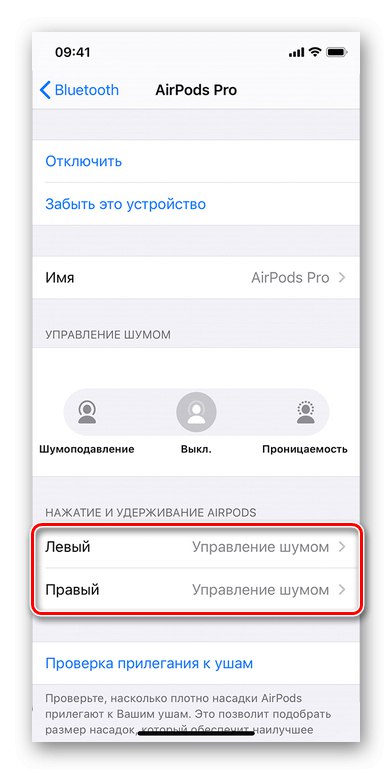
Stejně jako AirPods druhé generace podporuje zařízení řady Pro volání hlasového asistenta pomocí příkazu „Ahoj Siri“, ale místo toho můžete použít jedno ze sluchátek přiřazením této akce ke stisknutí a podržení dotykového senzoru.
Přizpůsobit uším
AirPods Pro jsou na rozdíl od svých předchůdců vybaveny nejen externími mikrofony, ale také interními. Poté, co jsou sluchátka vložena do ucha, provedou speciální měření, aby se zjistilo utažení polštářů. Posledně jmenované jsou dodávány se třemi páry - velikosti S, M, L. Toto nastavení se provede, když je příslušenství poprvé připojeno k iPhone, ale v případě potřeby ho lze opakovat - stačí použít odpovídající položku nabídky.
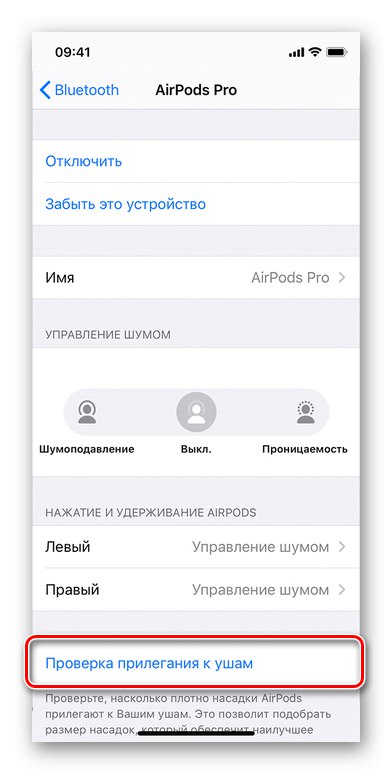
Poté klepněte na "Pokračovat", spusťte skenování a počkejte na dokončení. Pokud vám přílohy, které používáte, dobře padnou do uší, obdržíte upozornění, poté můžete zavřít okno (tlačítko "Hotovo" v pravém horním rohu). V opačném případě budete muset vybrat náušníky jiné velikosti a test opakovat.
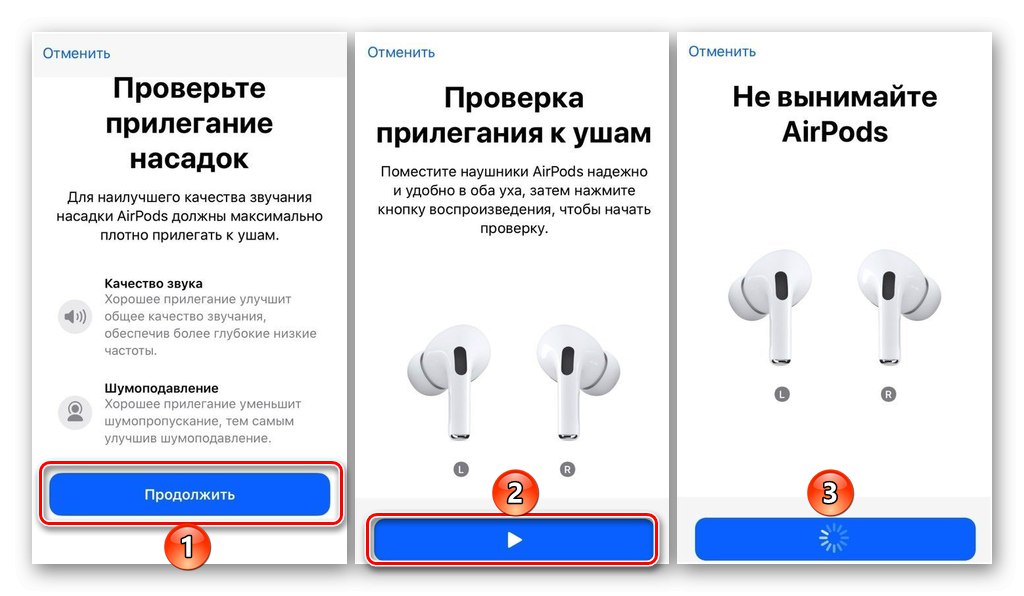
Skryté nastavení
Kromě hlavních má AirPods Pro zjevná skrytá nastavení, pomocí kterých můžete přesněji určit rychlost stisknutí dotykových ovládacích prvků a prodlevu mezi nimi, stejně jako aktivovat funkci potlačení šumu pro jedno sluchátko. Chcete-li získat přístup k těmto funkcím, postupujte takto:
- Otevřít „Nastavení“ a přejděte do sekce „Univerzální přístup“.
- V bloku „Motor-motorové zařízení“ ("Fyzické a motorické") najít AirPods.
- Definujte dostupné možnosti:
- Rychlost lisování (Stiskněte Rychlost). K dispozici jsou tři možnosti - výchozí, pomalá a ještě pomalejší.
- Doba stisknutí a podržení („Stiskněte a podržte Trvání“). K dispozici jsou také tři možnosti - výchozí, krátká a ještě kratší.
- Potlačení hluku s jedním AirPodem („Noise Cancellation with One AirPod“) - pokud aktivujete tento přepínač, bude funkce potlačení hluku fungovat, i když je v uchu pouze jedno sluchátko, pokud je zapnuté.
![Nastavení přístupnosti AirPods Pro na iPhone]()
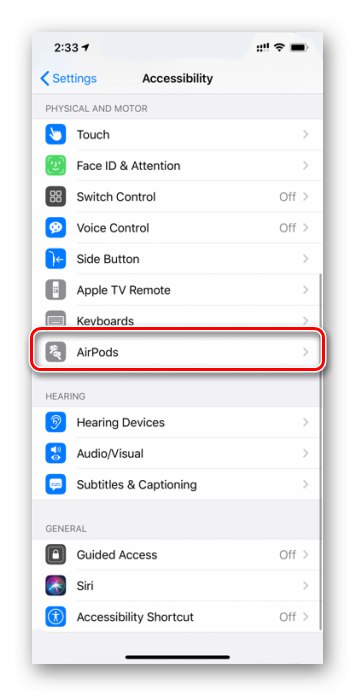
Jak vidíte, nastavení AirPods Pro je poněkud širší než u modelů první a druhé generace, což je diktováno jejich funkčností. Přehrávání je ovládáno jediným („Start / Pause“), dvojité („Další skladba“) a trojnásobný („Předchozí skladba“) dotykem na senzor. Jakékoli další akce lze provést kontaktováním Siri.
Zobrazení úrovně nabití sluchátek
Pokud nechcete umožnit vybití baterie AirPods a pouzdra v nejnevhodnější chvíli, musíte ji nejen včas „dobít“, ale také sledovat úroveň nabití. Na iPhonu to lze provést několika způsoby, z nichž každý jsme dříve napsali v samostatném článku.
Více informací: Jak zobrazit poplatek AirPods na iPhone
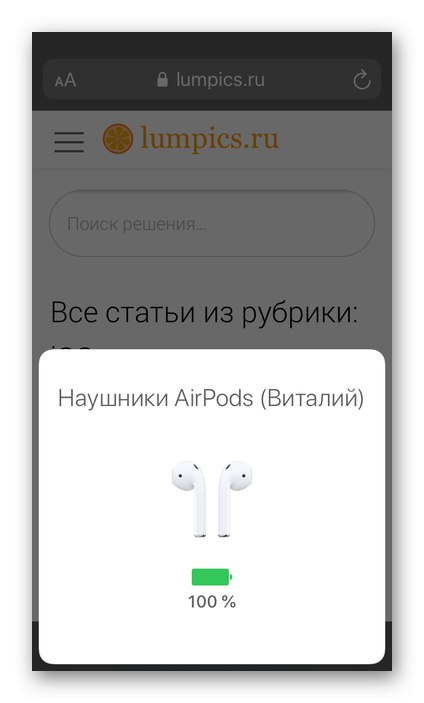
Nyní víte, jak nastavit AirPods na vašem iPhone, ať už je to první, druhá generace, nebo AirPods Pro s potlačením šumu.